Thông tin liên hệ
- 036.686.3943
- admin@nguoicodonvn2008.info

Microsoft giới thiệu trang Cài đặt nâng cao được thiết kế lại trong Windows 11, thêm tùy chỉnh hệ thống dành cho nhà phát triển và người dùng với các tính năng mới như đơn giản hóa việc quản lý File Explorer, kiểm soát phiên bản và tài khoản người dùng. Nếu bạn muốn thử dùng các thiết lập nâng cao trên Windows 11 thì thực hiện theo bài viết dưới đây.
Bước 1:
Bạn cần tải công cụ ViVeTool để sử dụng các tính năng thử nghiệm của Windows, theo bài hướng dẫn dưới đây.
Bước 2:
Mở Command Prompt với quyền Admin, sau đó nhập lệnh cd thư mục chứa ViVeTool đã được giải nén rồi nhấn Enter.
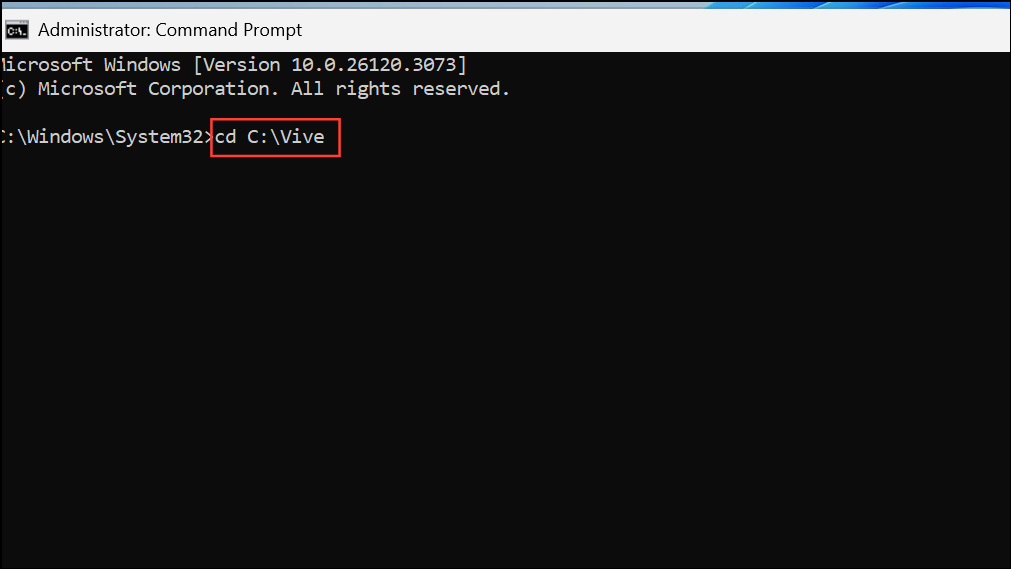
Bước 3:
Tiếp đến để kích hoạt tính năng Cài đặt nâng cao trên Windows 11, bạn nhập lệnh dưới đây.
vivetool /enable /id:56005157
Lệnh này kích hoạt trang Cài đặt nâng cao ẩn trong phiên bản Windows 11 được hỗ trợ.
Bước 4:
Khởi động lại máy tính để áp dụng các thay đổi. Sau khi khởi động lại, trang Cài đặt nâng cao sẽ xuất hiện trong Settings > System > Advanced.
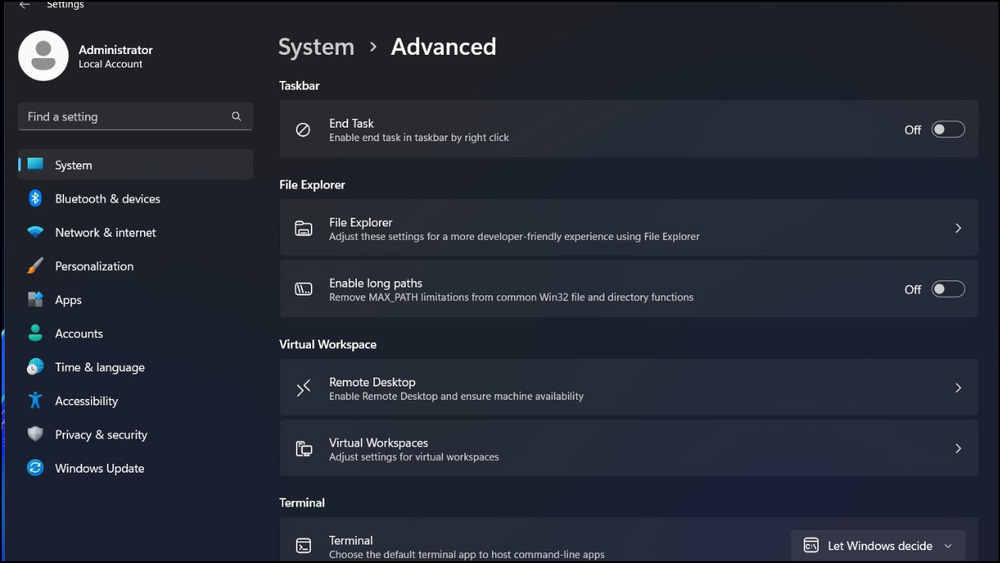
Advanced Settings hiện có cho Beta và Dev của chương trình Windows Insider Program. Bạn cần tham gia Windows Insider Program và chọn kênh Beta hoặc Dev. Sau đó chúng ta sẽ nhận được những cài đặt nâng cao trên Windows 11.
Cài đặt nâng cao Windows 11 được thiết kế lại, hợp nhất và tinh chỉnh một số tùy chỉnh trước đây, đáng chú ý có:
Nguồn tin: Quantrimang.com:
Ý kiến bạn đọc
Những tin mới hơn
Những tin cũ hơn
 Cách đưa ứng dụng ra màn hình máy tính Win 11
Cách đưa ứng dụng ra màn hình máy tính Win 11
 Cách cố định ảnh chèn trong Excel
Cách cố định ảnh chèn trong Excel
 Datetime trong Python
Datetime trong Python
 Hướng dẫn bật Hardware Accelerated GPU Scheduling Windows 11
Hướng dẫn bật Hardware Accelerated GPU Scheduling Windows 11
 Hướng dẫn ẩn mục Network trong File Explorer Windows 11
Hướng dẫn ẩn mục Network trong File Explorer Windows 11
 Chào ngày mới thứ 6, lời chúc thứ 6 vui vẻ
Chào ngày mới thứ 6, lời chúc thứ 6 vui vẻ
 Cách phục chế ảnh cũ bằng AI Gemini
Cách phục chế ảnh cũ bằng AI Gemini
 99+ Cap về bản thân, stt về bản thân hay, đáng suy ngẫm
99+ Cap về bản thân, stt về bản thân hay, đáng suy ngẫm
 3 công thức khiến bảng tính Excel của bạn liên tục chậm
3 công thức khiến bảng tính Excel của bạn liên tục chậm
 Quan điểm sống YOLO và lời cảnh tỉnh về sức khỏe tài chính
Quan điểm sống YOLO và lời cảnh tỉnh về sức khỏe tài chính
 Tự nhiên lại thấy nhớ
Tự nhiên lại thấy nhớ
 9 GNOME extension hữu ích ít được biết đến
9 GNOME extension hữu ích ít được biết đến
 Tạo và sử dụng các macro tự động trong Word 2010
Tạo và sử dụng các macro tự động trong Word 2010
 Cách thiết lập PSWindowsUpdate và UpdGUI để thoát khỏi sự phiền toái khi cập nhật Windows
Cách thiết lập PSWindowsUpdate và UpdGUI để thoát khỏi sự phiền toái khi cập nhật Windows
 Các hàm Python tích hợp sẵn
Các hàm Python tích hợp sẵn
 Tìm hiểu về Double Commander: Trình duyệt file nguồn mở miễn phí đánh bại Windows File Explorer
Tìm hiểu về Double Commander: Trình duyệt file nguồn mở miễn phí đánh bại Windows File Explorer
 Cách tạo khung viền trang bìa trong Word
Cách tạo khung viền trang bìa trong Word
 8 tính năng Windows mà bạn ước gì mình biết đến sớm hơn
8 tính năng Windows mà bạn ước gì mình biết đến sớm hơn
 6 ứng dụng ghi chú mã nguồn mở tốt nhất
6 ứng dụng ghi chú mã nguồn mở tốt nhất
